Как да форматирате флашка в NTFS

Има два начина за форматиране на флаш устройство:
– с изтриване на данни;
– без загуба на данни.
Форматиране на флаш устройство FAT32 NTFS файлова система с изтриване на данни
Ако информацията на флаш устройството не е необходима, тогава си струва да форматирате устройството с пълно изтриване на данните.
За да направите това, поставете флаш устройството в компютъра. След като се намира в папката "Моят компютър", щракнете с десния бутон върху него и изберете "Форматиране".
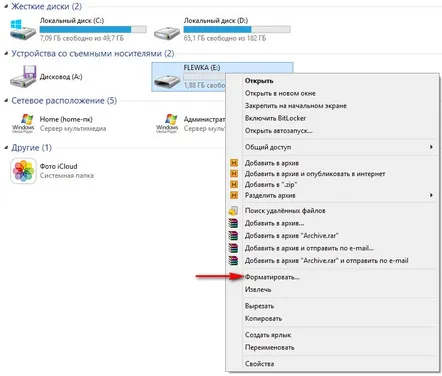
В прозореца на втория ред, активен за промяна на данни, задайте формата на файловата система "NTFS". След това щракнете върху бутона "Старт", за да започнете процеса на форматиране.
Системата благоразумно ще се опита да предотврати пълното унищожаване на данните и ще поиска съгласие за такова действие. Без да мислите, щракнете върху „OK“.
След това ще започне процесът на форматиране, който обаче няма да ви накара да чакате дълго време. Когато приключите, на екрана ще се появи прозорец с информация. Пише, че форматирането е завършено. Кликнете върху бутона "OK".
Сега флаш устройството е готово за по-нататъшна употреба.
За да проверите формата на файловата система на устройството, отидете на "Моят компютър", щракнете с десния бутон върху флаш устройството и изберете "Свойства".
Форматиране на флашка FAT32 NTFS файлова система със запазване на данни
В този случай дефиницията не е форматиране, а конвертиране,тъй като този процес се осъществява с помощта на системна помощна програма, наречена "convert".
Първо поставете флаш устройството в USB порта на компютъра. В папката "Моят компютър" чакаме да се определи.
За да сме сигурни, че данните на флашката са непокътнати след преобразуването, ще направим скрийншот на всичко на нея преди началото на процеса.
Сега стартирайте командния ред. Имам Windows 8, намирам програмата за търсене. За потребители с по-стари версии на Windows отидете на Старт и изберете Всички програми. В падащия списък щракнете върху „Стандартен“ и изберете „Команден ред“.
Преобразувайте флаш устройство със съхранение на данни за Windows 7:
– В реда, както е показано на екрана, напишете командата за форматиране със запазване на данни:
1 – буквата, зададена от системата на флашката;
2 – файлова система по време на конвертиране.
Преди да започнете форматирането, проверете името, което системата е присвоила на флаш устройството. Понякога вместо "F" може да се нарече "E".
Когато всичко е отметнато, натиснете "Enter", което ще означава стартиране на конвертирането.
След приключване на процеса проверете файловата система на флаш устройството и цялата информация е на мястото си.
Конвертирайте флаш устройство със съхранение на данни за Windows 8:
Разликата във форматирането на Windows 8 е само появата на реда, където трябва да въведете командата за форматиране. Затова пишем вече известната команда в реда, както е показано на екранната снимка, и натискаме "ENTER".
Функции за конвертиране, които всеки потребител трябва да знае:
– След преобразуване флаш устройството може да работи малко по-бавно, отколкото след нормално форматиране в същия формат на файловата система.
– След конвертиране в NTFS, обратното форматиране към FAT32 не е възможно.
–Този метод на преобразуване не може да се извърши върху напълно запълнен носител.
